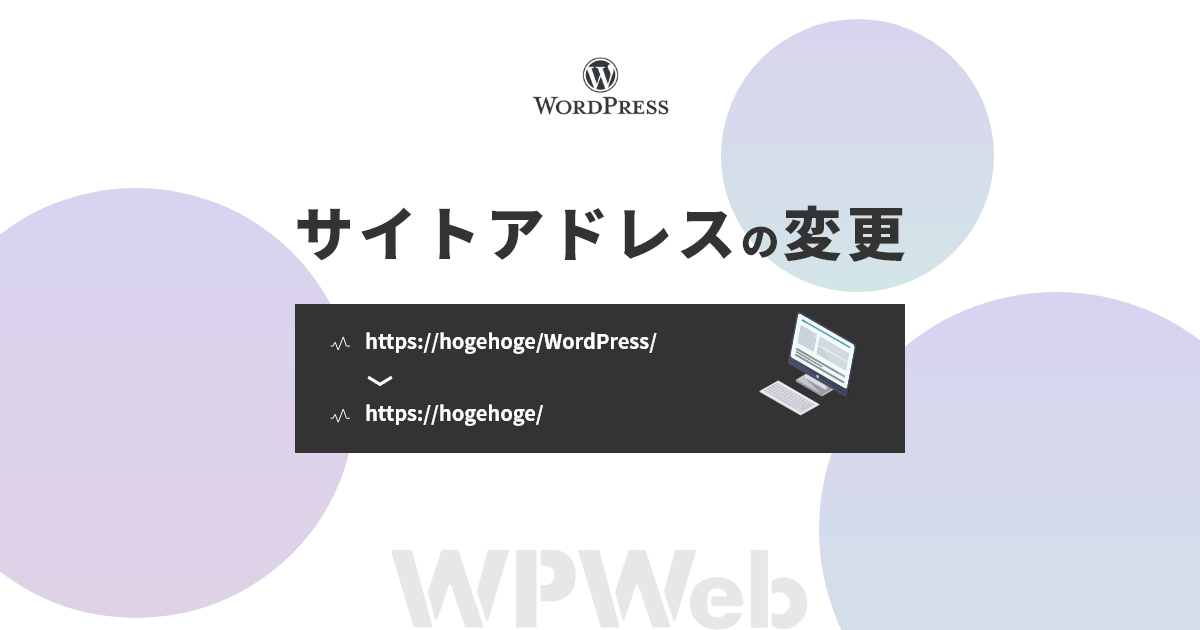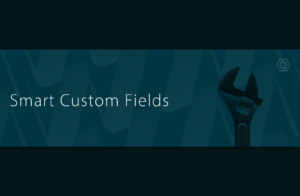インストール手順
<サーバーの管理画面>
WordPressのインストール
▼インストール先にwpディレクトリを指定
▼インストール履歴
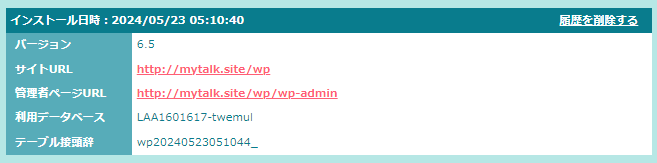
<WordPress管理画面>
▼「/wp」を削除し、画面左下の「変更を保存」ボタンをクリック
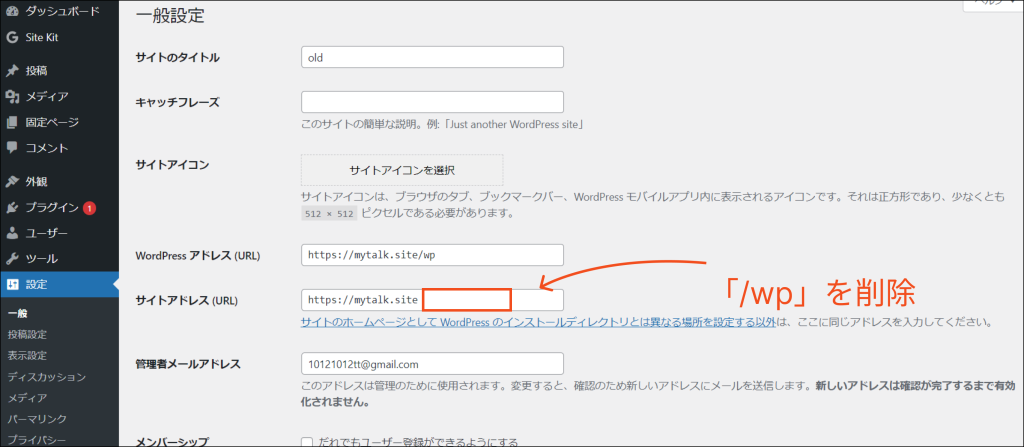
※この変更に時点でドメイン直下に下記.htaccessが生成されました
(wpフォルダ内とは別でドメイン直下にも)
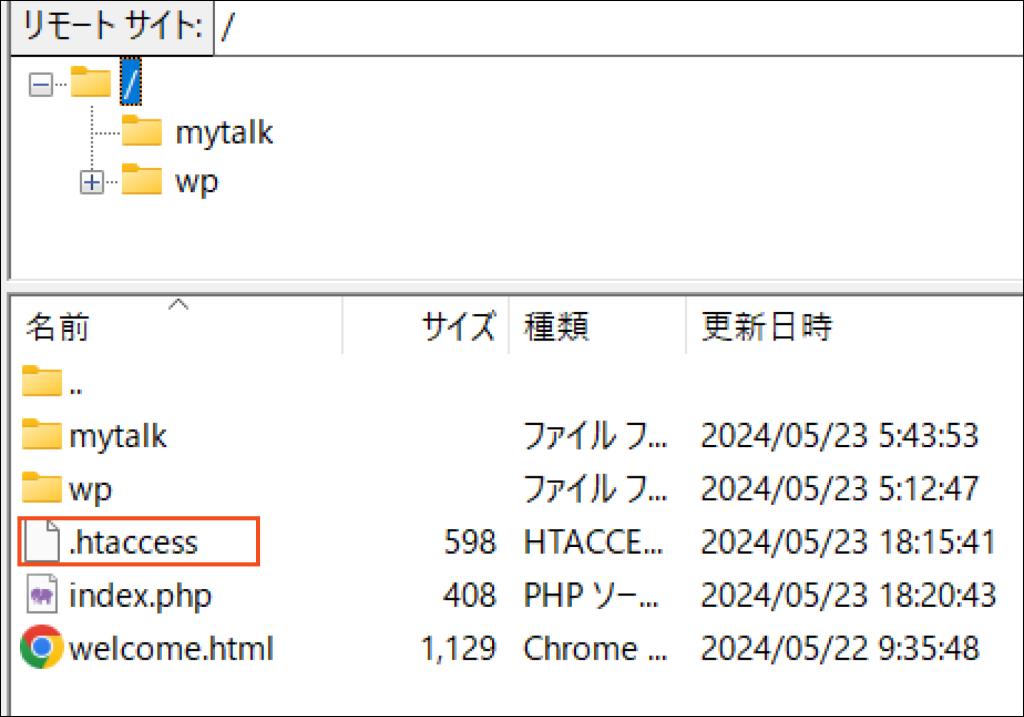
↓.htaccess(ドメイン直下に生成)
# BEGIN WordPress
# "BEGIN WordPress" から "END WordPress" までのディレクティブ (行) は
# 動的に生成され、WordPress フィルターによってのみ修正が可能です。
# これらのマーカー間にあるディレクティブへのいかなる変更も上書きされてしまいます。
<IfModule mod_rewrite.c>
RewriteEngine On
RewriteRule .* - [E=HTTP_AUTHORIZATION:%{HTTP:Authorization}]
RewriteBase /
RewriteRule ^index\.php$ - [L]
RewriteCond %{REQUEST_FILENAME} !-f
RewriteCond %{REQUEST_FILENAME} !-d
RewriteRule . /index.php [L]
</IfModule>
# END WordPress↓.htaccess(wpフォルダ内)
# BEGIN WordPress
# "BEGIN WordPress" から "END WordPress" までのディレクティブ (行) は
# 動的に生成され、WordPress フィルターによってのみ修正が可能です。
# これらのマーカー間にあるディレクティブへのいかなる変更も上書きされてしまいます。
<IfModule mod_rewrite.c>
RewriteEngine On
RewriteRule .* - [E=HTTP_AUTHORIZATION:%{HTTP:Authorization}]
RewriteBase /wp/
RewriteRule ^index\.php$ - [L]
RewriteCond %{REQUEST_FILENAME} !-f
RewriteCond %{REQUEST_FILENAME} !-d
RewriteRule . /wp/index.php [L]
</IfModule>
# END WordPress↓こちらの手順はとばしてしまいました、、が問題なさそう。次回は実施したいと思います。
〇パーマリンク設定を保存する
設定 > パーマリンク へ移動し、何も変更せずに[変更を保存] をクリックします。
この操作で、WordPressに更新を伝えます。
<FTPソフト>
ファイル複製し編集
下記の通りのファイル構成です
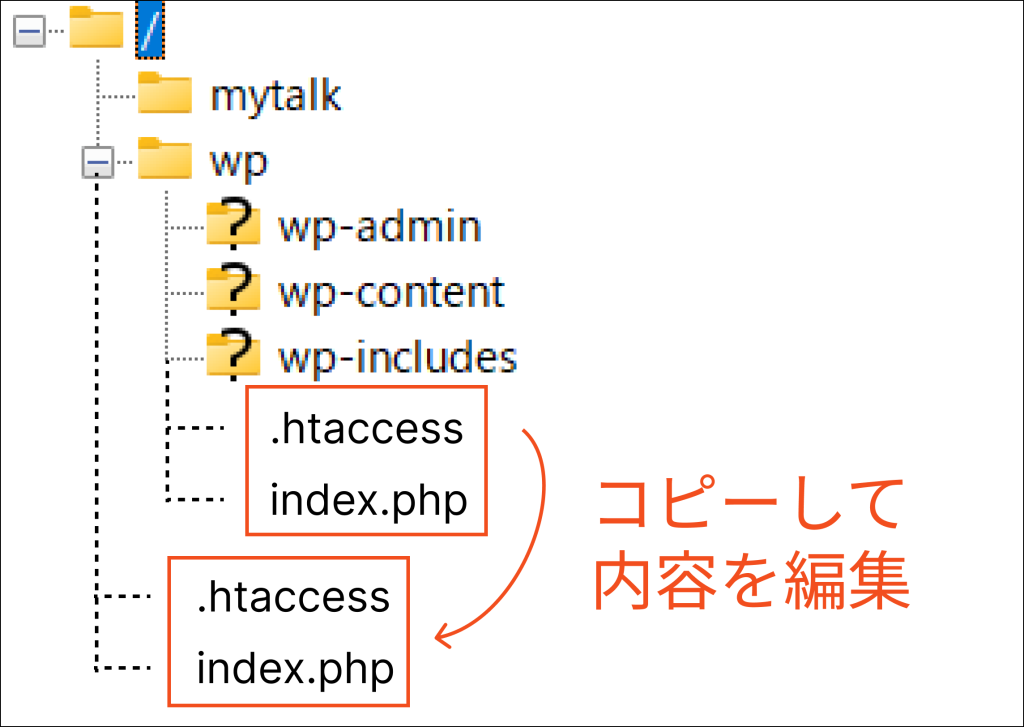
〇wpフォルダ内index.phpファイルをダウンロード
参考サイトでは.htaccessの複製もしてましたが、
上記WordPress管理画面の設定でドメイン直下に生成されたので「.htaccess」についての手順を省きました
▼変更前
# BEGIN WordPress
# "BEGIN WordPress" から "END WordPress" までのディレクティブ (行) は
# 動的に生成され、WordPress フィルターによってのみ修正が可能です。
# これらのマーカー間にあるディレクティブへのいかなる変更も上書きされてしまいます。
<IfModule mod_rewrite.c>
RewriteEngine On
RewriteRule .* - [E=HTTP_AUTHORIZATION:%{HTTP:Authorization}]
RewriteBase /wp/
RewriteRule ^index\.php$ - [L]
RewriteCond %{REQUEST_FILENAME} !-f
RewriteCond %{REQUEST_FILENAME} !-d
RewriteRule . /wp/index.php [L]
</IfModule>
# END WordPress▼変更後
# BEGIN WordPress
# "BEGIN WordPress" から "END WordPress" までのディレクティブ (行) は
# 動的に生成され、WordPress フィルターによってのみ修正が可能です。
# これらのマーカー間にあるディレクティブへのいかなる変更も上書きされてしまいます。
<IfModule mod_rewrite.c>
RewriteEngine On
RewriteRule .* - [E=HTTP_AUTHORIZATION:%{HTTP:Authorization}]
RewriteBase /
RewriteRule ^index\.php$ - [L]
RewriteCond %{REQUEST_FILENAME} !-f
RewriteCond %{REQUEST_FILENAME} !-d
RewriteRule . /index.php [L]
</IfModule>
# END WordPress〇wpフォルダ内のindex.phpをダウンロードし下記の通り編集
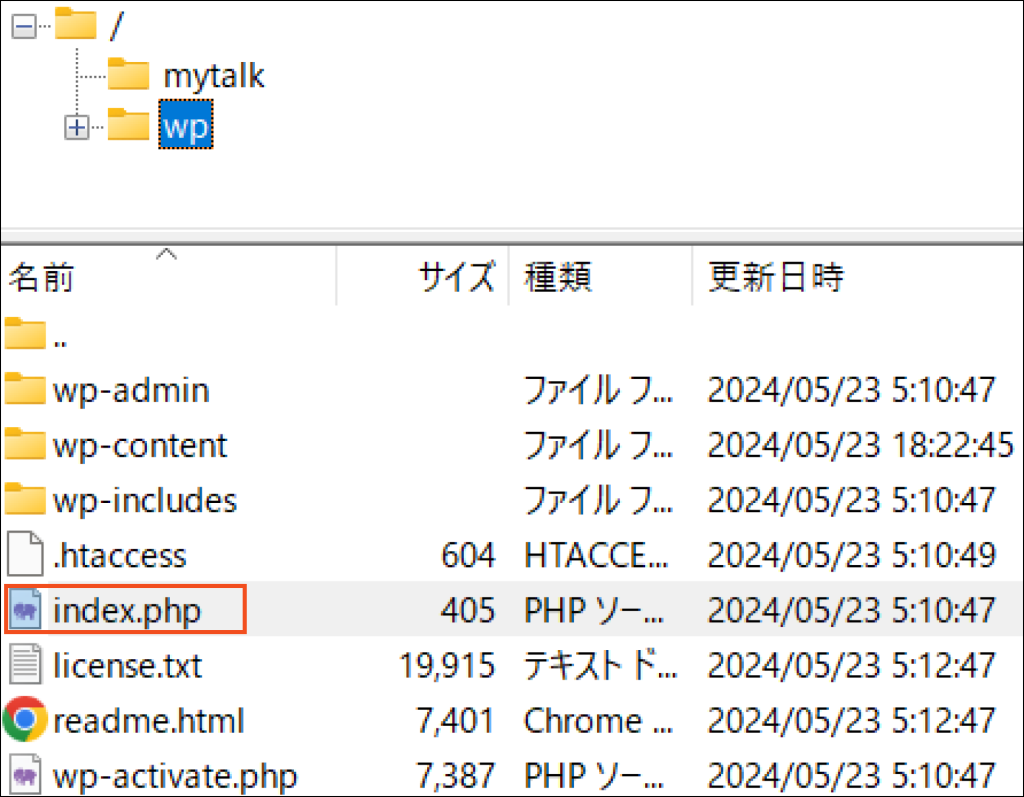
▼変更前
<?php
/**
* Front to the WordPress application. This file doesn't do anything, but loads
* wp-blog-header.php which does and tells WordPress to load the theme.
*
* @package WordPress
*/
/**
* Tells WordPress to load the WordPress theme and output it.
*
* @var bool
*/
define( 'WP_USE_THEMES', true );
/** Loads the WordPress Environment and Template */
require __DIR__ . '/wp-blog-header.php';
▼変更後
<?php
/**
* Front to the WordPress application. This file doesn't do anything, but loads
* wp-blog-header.php which does and tells WordPress to load the theme.
*
* @package WordPress
*/
/**
* Tells WordPress to load the WordPress theme and output it.
*
* @var bool
*/
define( 'WP_USE_THEMES', true );
/** Loads the WordPress Environment and Template */
require __DIR__ . '/wp/wp-blog-header.php';
ドメイン直下にアップロード
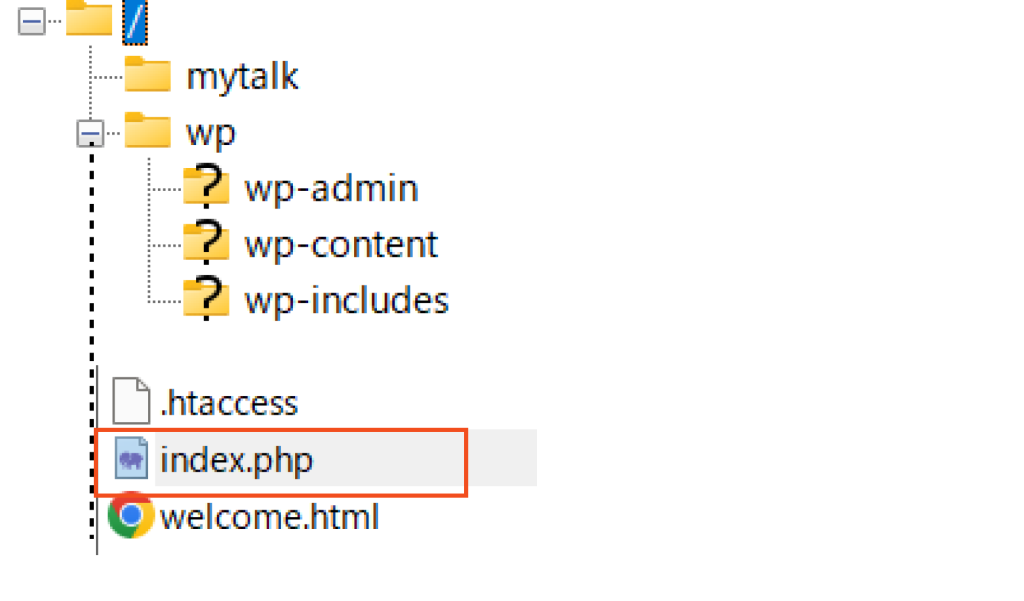
以上でドメイン直下でサイトの表示が確認できました
<補足>
サイト表示したときログインしているにもかかわらず、管理バーが表示されなかったのですが、WordPressをログインしなおしたら、表示されました。

複数のサブディレクトリにそれぞれWordPressサイトを作成し、ドメイン直下のindex.phpの記述によって切り替えができそうです
参考サイト
WordPressがドメイン直下ではなくサブディレクトリにインストールされている場合、「Override the base URL of the sitemap」を設定する必要があります。
https://nandemo-nobiru.com/wp-5941
【ロリポップ版】WordPressインストール方法・始め方
https://webst8.com/blog/lolipop-wordpress-open
ロリポップからWordPressを簡単インストールする方法を解説
https://communityserver.org/contents/4319
サブディレクトリ(/wp/)にインストールしたwordpressをドメイン直下に表示する方法【ルートディレクトリを変更】
http://kawatama.net/web/974#google_vignette
サブディレクトリにWordPressを作成した場合のサイトマップはどうすれば良いですか?
https://support.google.com/webmasters/thread/166288539/%E3%82%B5%E3%83%96%E3%83%87%E3%82%A3%E3%83%AC%E3%82%AF%E3%83%88%E3%83%AA%E3%81%ABwordpress%E3%82%92%E4%BD%9C%E6%88%90%E3%81%97%E3%81%9F%E5%A0%B4%E5%90%88%E3%81%AE%E3%82%B5%E3%82%A4%E3%83%88%E3%83%9E%E3%83%83%E3%83%97%E3%81%AF%E3%81%A9%E3%81%86%E3%81%99%E3%82%8C%E3%81%B0%E8%89%AF%E3%81%84%E3%81%A7%E3%81%99%E3%81%8B%EF%BC%9F?hl=ja